Heim >Software-Tutorial >Bürosoftware >Detaillierte Methode zum Erstellen eines mehrzeiligen Dateiheaders in Word2007
Detaillierte Methode zum Erstellen eines mehrzeiligen Dateiheaders in Word2007
- PHPznach vorne
- 2024-04-26 10:01:211156Durchsuche
Wenn Sie Word 2007 häufig zum Erstellen mehrzeiliger Dokumentkopfzeilen verwenden müssen, ist dieses Tutorial genau das Richtige für Sie. Dieses Tutorial zeigt Ihnen Schritt für Schritt, wie Sie ganz einfach einen mehrzeiligen Dateikopf erstellen, damit Ihre Dokumente professioneller und ordentlicher aussehen.
Um vier (mehrere) Zeilen zu einer zusammenzufassen, klicken Sie in der Word 2007-Menüleiste auf [Einfügen → Tabelle], klicken Sie auf den Dreizweckpfeil im Tabellen-Dropdown, wählen Sie 4×2 aus, um die Tabelle einzufügen, und geben Sie jede ein Geben Sie in der ersten Spalte der Tabelle wiederum den Namen der Organisation ein, und geben Sie in der zweiten Spalte das Wort „Datei“ oder „Benachrichtigung“ ein.
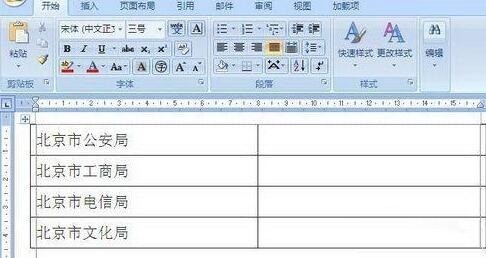
Wählen Sie zunächst die erste Tabellenspalte aus, legen Sie Schriftart, Schriftstil und Schriftgröße fest und passen Sie dann den Zeilenabstand entsprechend der tatsächlichen Situation an. Wählen Sie die gesamte Tabelle aus, klicken Sie in der Menüleiste auf [Startseite → Absatz], klicken Sie im geöffneten [Absatzfenster] unter [Abstand] auf der Registerkarte [Einzug und Abstand] auf das Dropdown-Dreieck rechts neben [Zeilenabstand]. ], wählen Sie [Fester Wert], wählen Sie die entsprechende Punktgröße unter [Wert festlegen] und klicken Sie auf [OK]. Wählen Sie dann die zweite Tabellenspalte aus, klicken Sie mit der rechten Maustaste und wählen Sie [Zellen zusammenführen]. Nachdem die Zusammenführung abgeschlossen ist, klicken Sie erneut mit der rechten Maustaste, zeigen Sie mit der Maus auf [Zellenausrichtung], wählen Sie [Horizontale Mitte] und Schriftart, Schriftart, Schriftgröße usw. festlegen und anpassen. Wählen Sie die gesamte Tabelle aus, legen Sie die Schriftfarbe fest, passen Sie die Tabelle an und ziehen Sie die Tabellenauswahl an die entsprechende Position im Dokument. Klicken Sie dann in der Menüleiste auf [Tabellentools → Design → Rahmen], wählen Sie [Keine Rahmenlinie] und legen Sie die Zelle fest Um den Rand auf [Keine Rahmenlinie] zu setzen, klicken Sie auf das Office-Symbol in der Menüleiste, zeigen Sie mit der Maus auf [Drucken], wählen Sie [Druckvorschau] und Sie können den Vorschaueffekt sehen, sodass die vier (mehreren) Linien in einer sind Der Arbeitseffekt ist abgeschlossen.

Das obige ist der detaillierte Inhalt vonDetaillierte Methode zum Erstellen eines mehrzeiligen Dateiheaders in Word2007. Für weitere Informationen folgen Sie bitte anderen verwandten Artikeln auf der PHP chinesischen Website!

